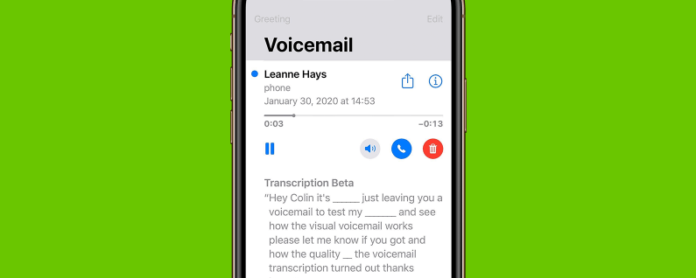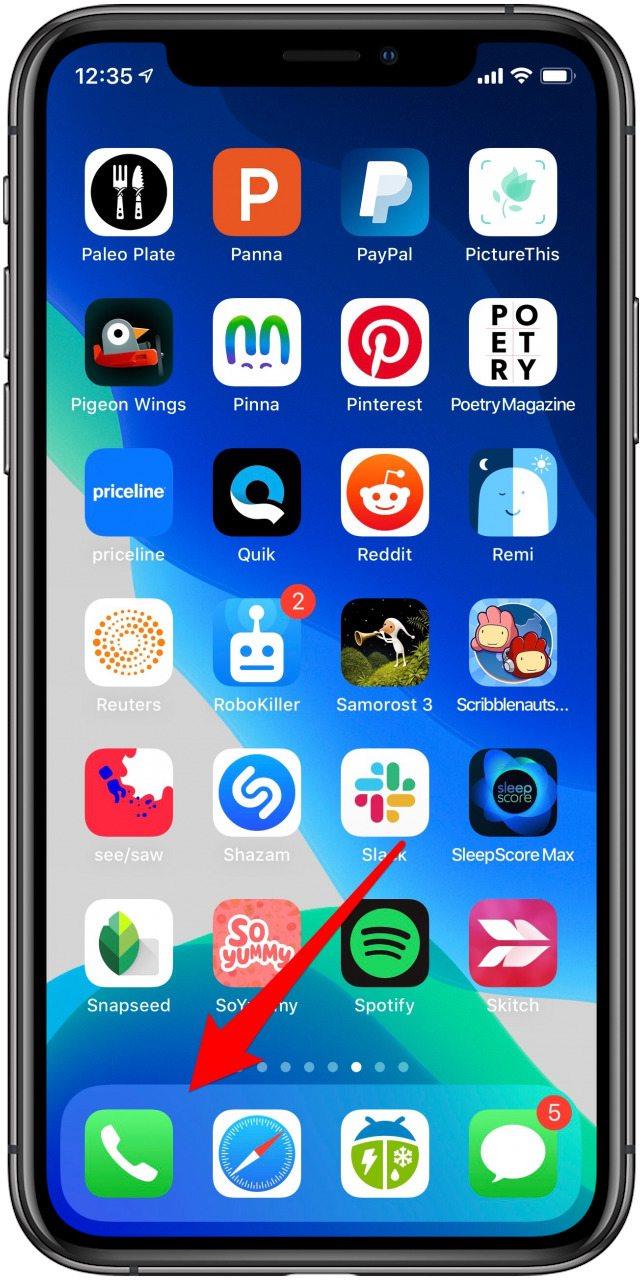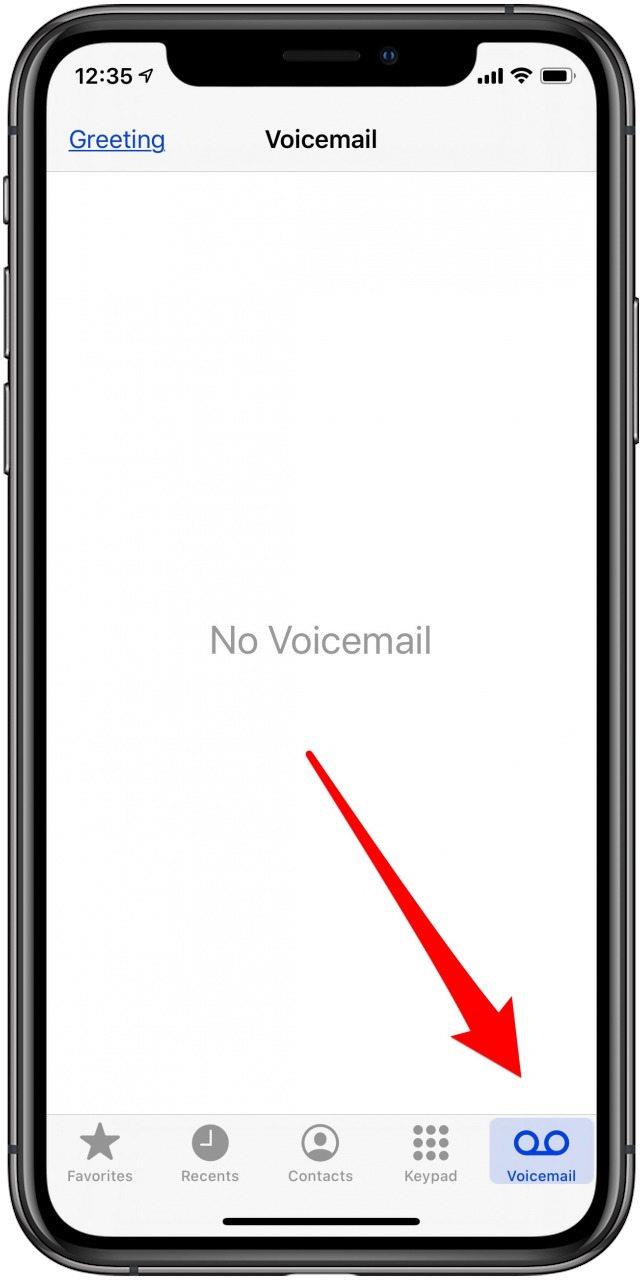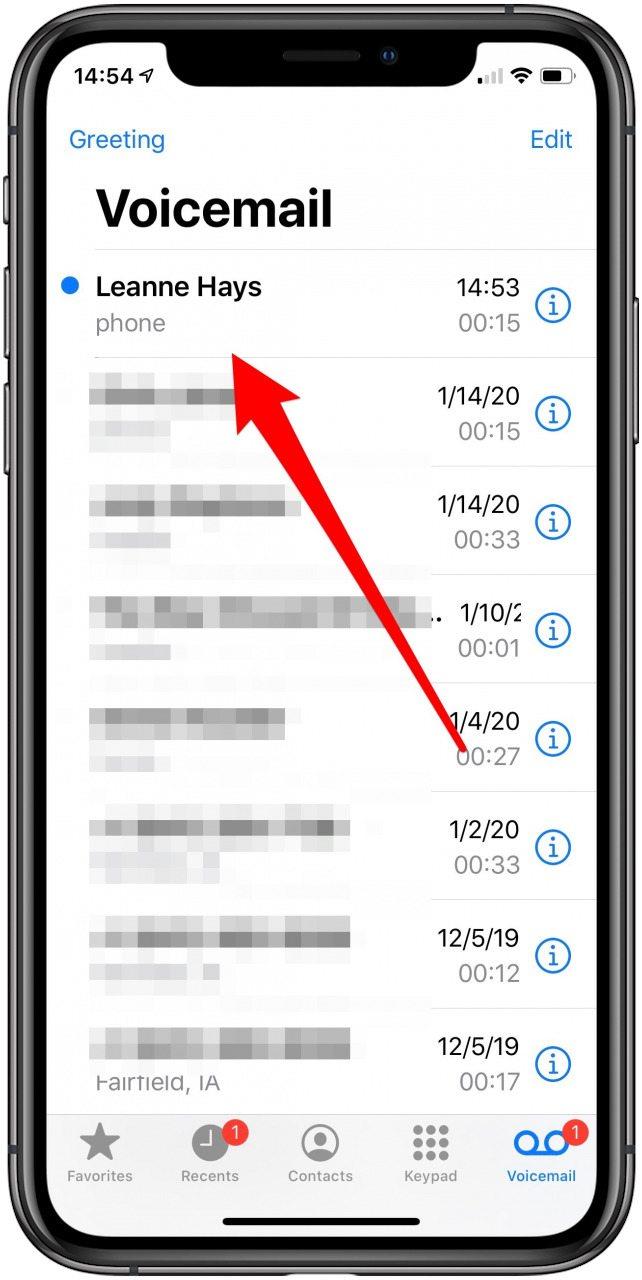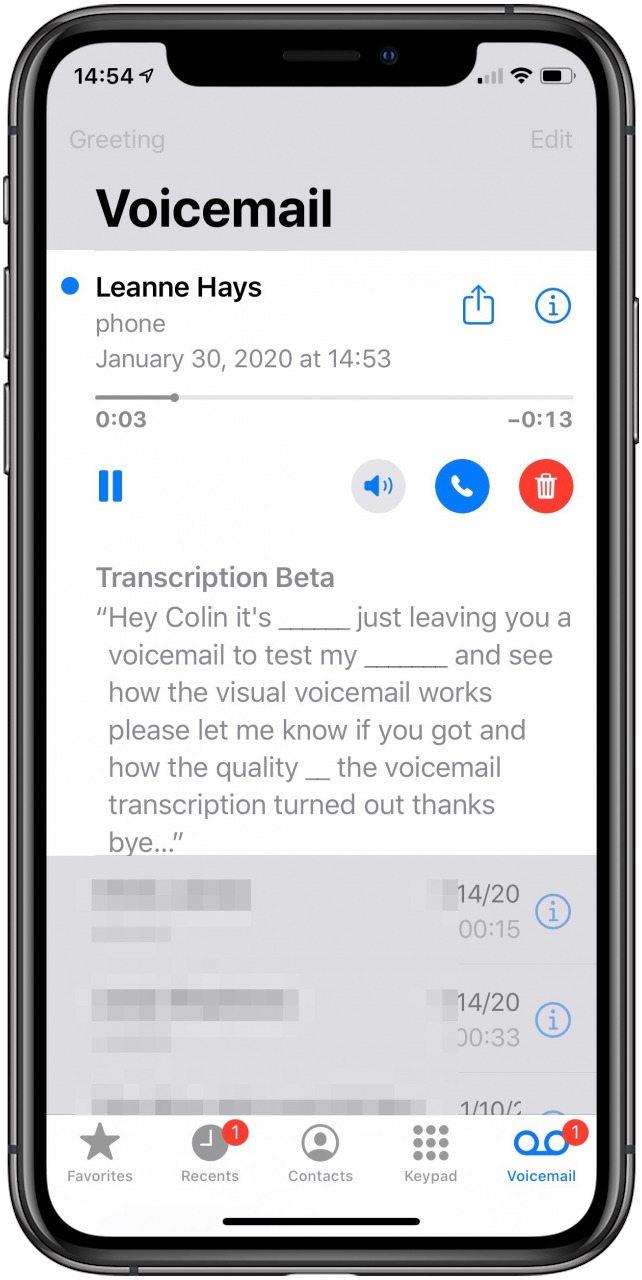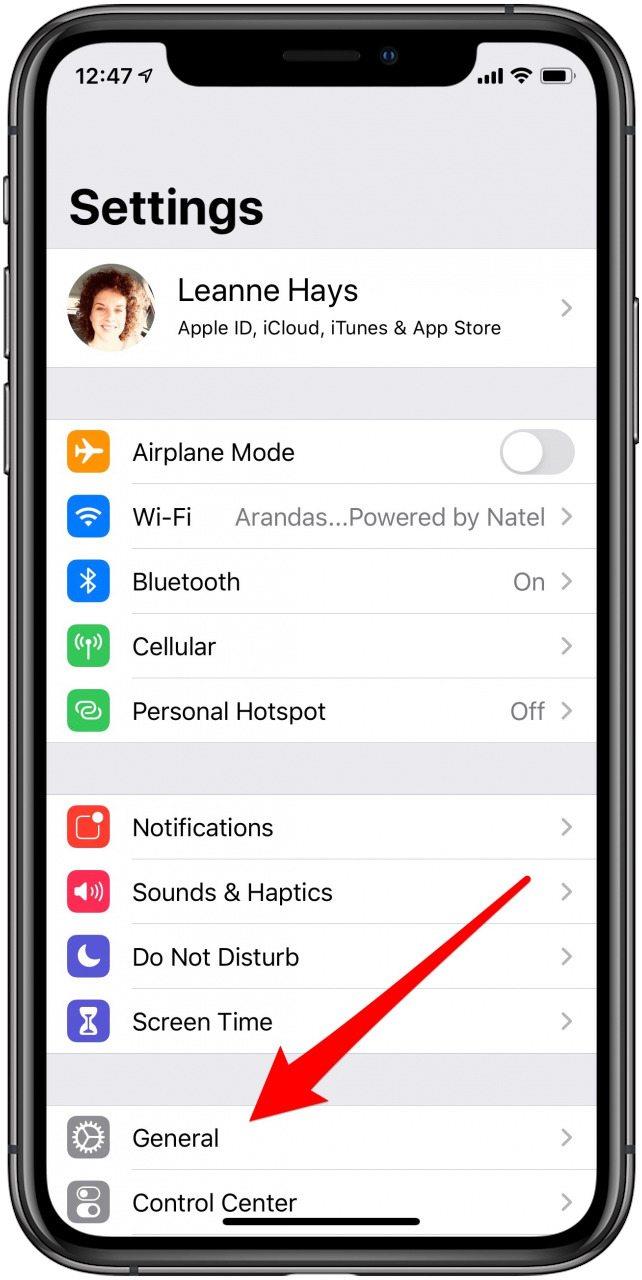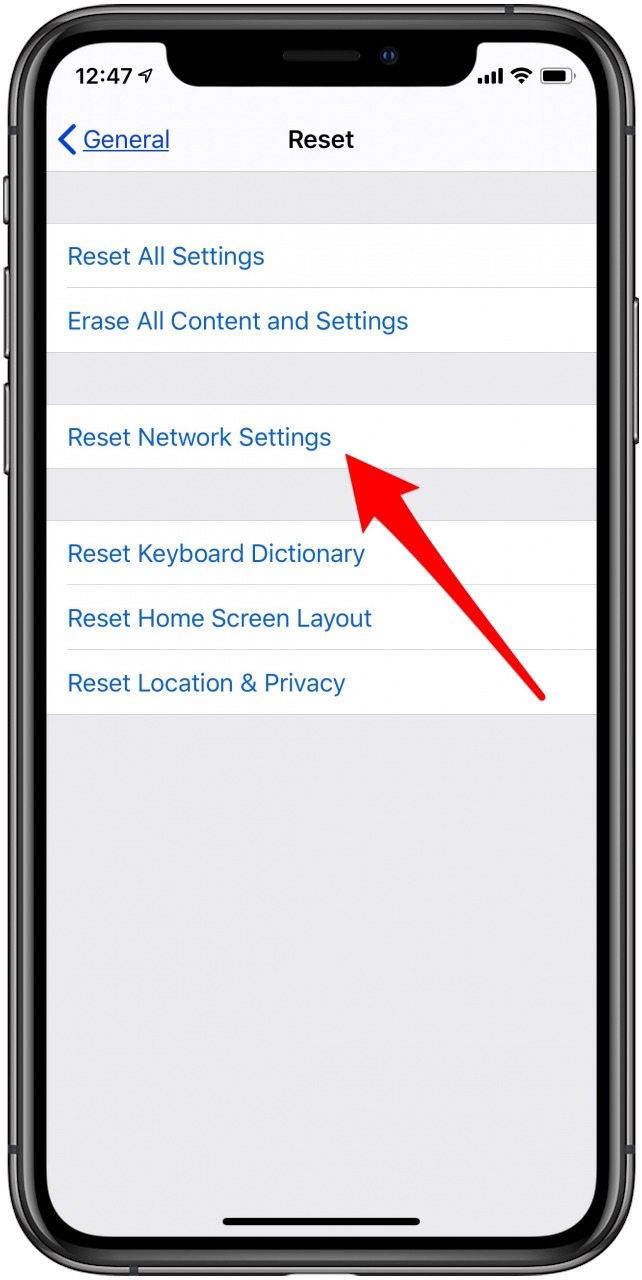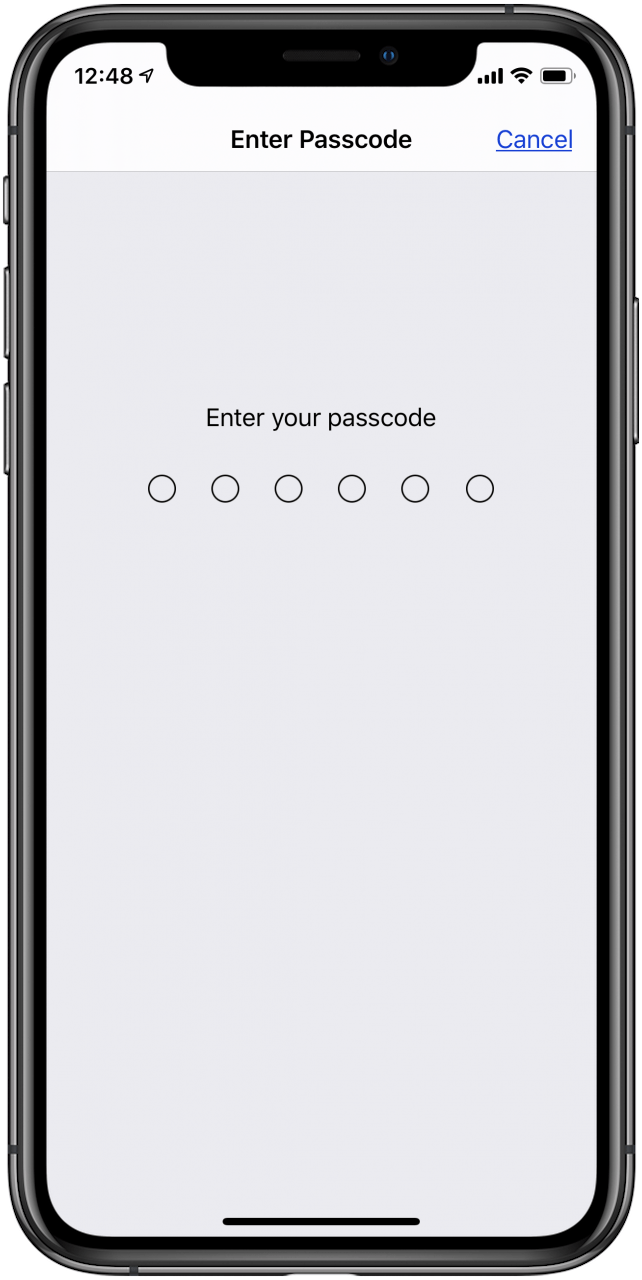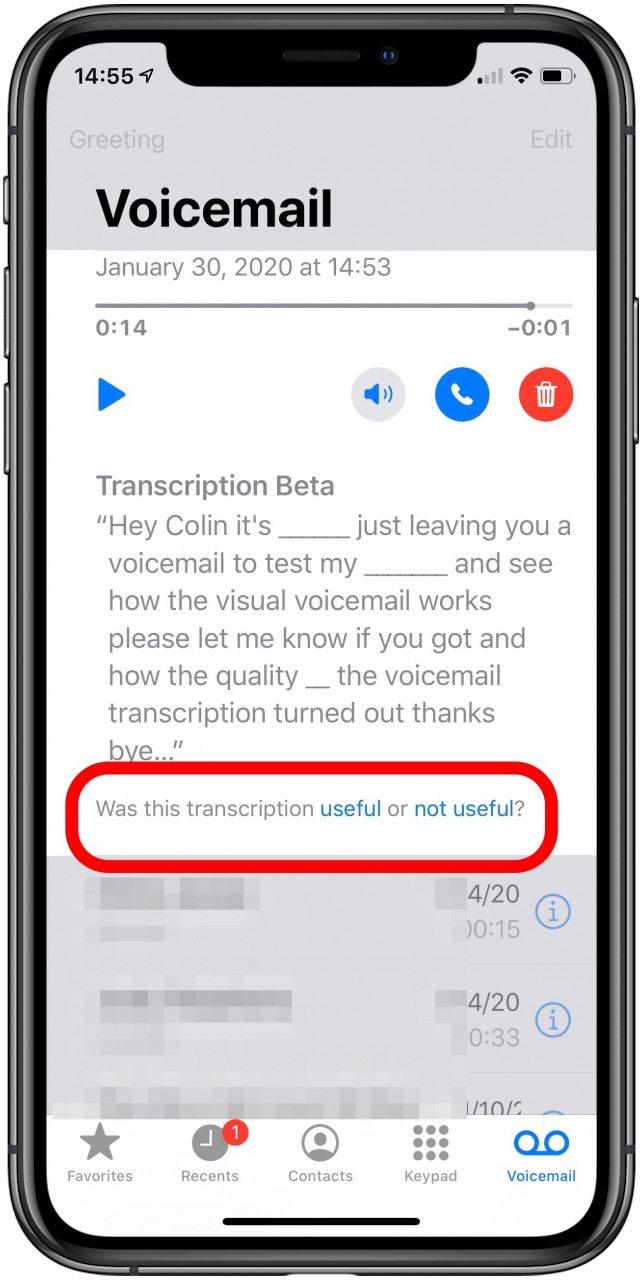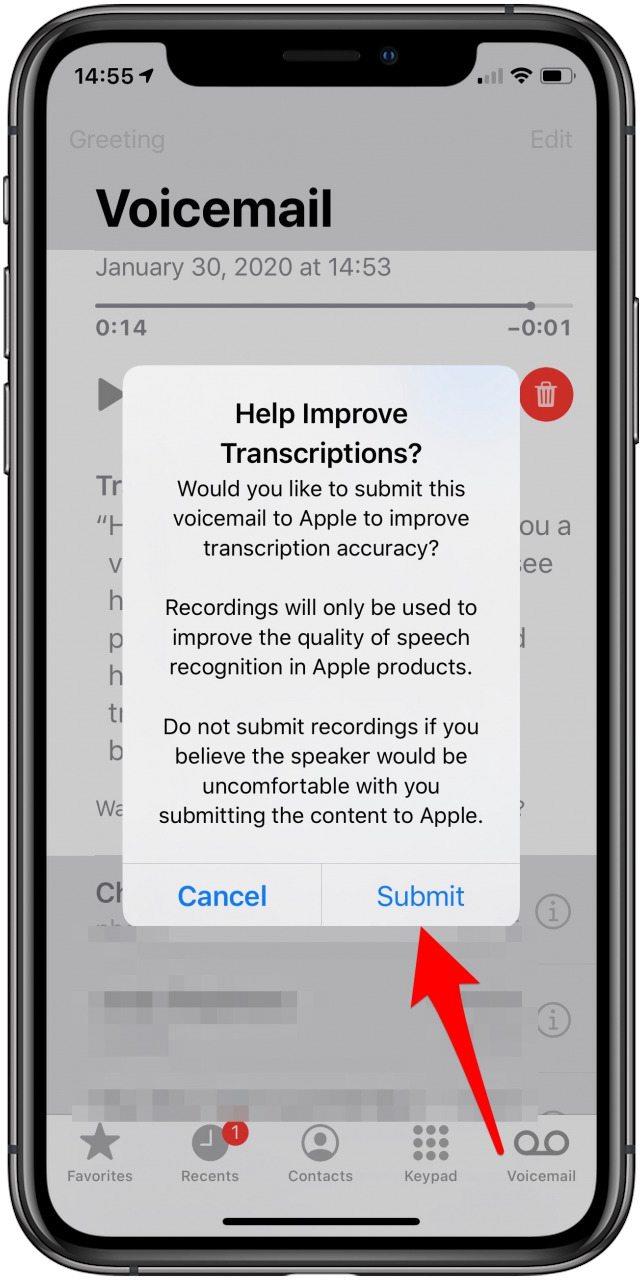Már áttekintettük a hangposta beállítását iPhone-on , így itt az ideje megtanulni a Visual Voicemail használatát. Sokan kérdezik: „Hogyan használja a hangposta átírást az iPhone-on?” Az Apple iPhone hangposta-szöveges funkciója hangpostát vesz át és átírja, így Ön könnyen olvashatja a telefonüzeneteket. Maga a funkció elég könnyen használható, de kissé csúnya lehet. Azt is áttekintjük, hogy mi a teendő, ha a hangposta átírása nem működik az iPhone készülékén. Így használhatja az iPhone készülékén a Visual Voicemail néven ismert hangposta-szöveges funkciót.
Már áttekintettük a hangposta beállítását iPhone-on , hogyan lehet megváltoztatni a hangpostaüdvözletet iPhone-ján , és hogyan nyissa meg a hangpostáját , így meghallgathatja és törölheti az üzeneteket. További telefonos és hangposta oktatóanyagokért tekintse meg ingyenes a nap tippje című cikket.
Mi az a vizuális hangposta (hangposta-szöveg) az iPhone-on?
* Fontos megjegyezni, hogy szolgáltatójának támogatnia kell a Visual Voicemail szolgáltatást, hogy ez a funkció működjön, függetlenül a rendelkezésére álló iPhone-tól. Ha nem biztos abban, hogy szolgáltatója támogatja-e a Visual Voicemail szolgáltatást, ellenőrizze itt .
A Visual Voicemail lehetővé teszi, hogy elolvassa a hangpostának átírását. Miután elolvasta, meghallgathatja a hangpostaüzenetet, ha úgy érzi, hogy az átírás hiányzott egy információból. Azt is tudatja az Apple-vel, hogy a hangposta-átírás hasznos volt-e vagy sem. Sokan szeretnék tudni, hogyan lehet be- vagy kikapcsolni a hangposta átírását, de jelenleg egyiket sem teheti meg. A hangposta-szöveg az iPhone-on alapértelmezett funkció, amely legalább iOS 10 rendszert futtató eszközökön működik. Ha azonban Ön iPhone 6-os vagy régebbi tulajdonosa, a Hangposta-átírás nem fog működni az eszközén. Működik azonban az iPhone 6s-on, az iPhone SE-n és minden újabb modellen, beleértve az iPhone 12-t is.
A vizuális hangposta használata iPhone-on
- Nyissa meg a Telefon alkalmazást .

- Koppintson a Hangposta gombra a képernyő alján.

- Koppintson az olvasni kívánt hangpostára.

- A hangposta lejátszása gomb felett egy szöveges bekezdés jelenik meg. Ez a hangposta átírása.

- Az átirat elolvasása után a hangposta meghallgatásához koppintson a Lejátszás gombra .
A hangposta átírása nem biztos, hogy tökéletes, de átfogó képet ad arról, miről beszélt az illető, és hogy telemarketinges-e vagy sem. Miután elolvasta a hangposta átírását, választhatja a hangposta meghallgatását, vagy egyszerűen törölheti.
A vizuális hangposta kikapcsolása
Míg egyesek imádják a hangposta átírás funkciót, jó néhány embertől hallottam, akik csak kikapcsolják a dang dolgot. Sajnos az Apple nem tartalmazta a hangposta átírás letiltásának módját az iPhone-on. Gyanítom, hogy az Apple megadja a lehetőséget a hangposta átírásának letiltására a jövőbeni frissítések során. Ha ez megtörténik, feltétlenül frissítjük ezt a bejegyzést a Hangposta átírás kikapcsolásával. Lehet azonban, hogy letilthatja azt, ha végigmegy a mobilszolgáltató webhelyén, például a Verizonon, és kiválasztja a kikapcsolás lehetőségét.
Miért nem működik a hangposta átírása?
Bármilyen okból a hangposta átírása csak az iPhone 6s vagy újabb rendszereken működik, beleértve az iPhone SE-t és az újabb modelleket, például az iPhone 8 és az iPhone X-et. Ha van olyan iPhone-ja, amelyen működik a hangposta-átírás, ellenőrizze, hogy frissítve a legújabb iOS-re . Ha most szeretné kipróbálni, hogy a hangposta átírása működjön az iPhone készülékén, javasoljuk a hálózati beállítások visszaállítását:
- Nyissa meg a Beállítások alkalmazást .
- Koppintson az Általános elemre.

- Válassza a Visszaállítás , majd a lehetőséget, és válassza a Hálózati beállítások visszaállítása lehetőséget.

- Írja be a jelszavát és erősítse meg .

- A hálózati beállítások visszaállítása után újra meg kell adnia a Wi-Fi jelszavakat.
Ha kipróbált valamit, ami javította a hangposta átírását az Ön számára, tudassa velünk a megjegyzéseket, hogy mások is kipróbálhassák. Arra számítunk, hogy az Apple a jövőbeni frissítések során megoldja a hangposta átírással kapcsolatos problémákat.
Hogyan adhatjuk meg az Apple-nek, hogy a hangposta átírása rossz volt
- Érintse meg a hangpostát az átírás elolvasásához.
- Az átírás alatt látnia kell a Hasznos volt-e vagy nem hasznos ?

- Koppintson a hasznos vagy a nem hasznos elemre, attól függően, hogy milyen volt a hangposta átírás.
- Egy előugró ablakban értesülhet arról, hogy mit küldünk az Apple-nek a szolgáltatás fejlesztése érdekében.
- Koppintson a Küldés gombra az elfogadáshoz, vagy a Mégse gombra a meggondoláshoz.